Cómo arreglar las notas de Instagram que no se muestran (soluciones fáciles)
Publicado: 2024-02-07Este artículo le presenta las formas más rápidas y sencillas de resolver el problema de las notas desaparecidas de Instagram.
Instagram es una plataforma de redes sociales que no necesita presentación. Tiene más de 2.400 millones de usuarios gracias a sus impecables funciones, como notas que te permiten dejar mensajes cortos a tus seres queridos. Sin embargo, recientemente los usuarios informaron un problema molesto por el cual la función de notas de Instagram no se muestra.
¿Estás viviendo una situación similar? En caso afirmativo, has llegado al lugar correcto. Este artículo le guiará a través de las mejores soluciones posibles a este molesto problema. Sin embargo, antes de discutir cómo solucionar este problema, es importante comprender qué puede haber causado el problema para solucionarlo mejor.
¿Por qué no se muestran las notas de Instagram?
Es posible que las notas de Instagram no se muestren en una cuenta por cualquiera de los siguientes motivos.
- Errores temporales
- Aplicación desactualizada
- La función no está disponible en su región
Después de conocer las posibles razones por las que no puedes acceder a las notas de Instagram, aprendamos cómo solucionar el problema.
Correcciones para las notas de Instagram que no se muestran
Puede aplicar las siguientes formas de obtener notas de Instagram si la función no se muestra en su aplicación.
Solución 1: active el estado de actividad
El estado de actividad permite a tus seguidores saber cuándo estás o estuviste activo en Instagram. Muchos usuarios han informado que activar esta función resolvió que las notas de Instagram no mostraran el problema. Por lo tanto, puede seguir los pasos a continuación para habilitar el estado de actividad.
- Para empezar, inicie la aplicación Instagram.
- En segundo lugar, toque elícono de perfil disponible en la esquina inferior derecha.
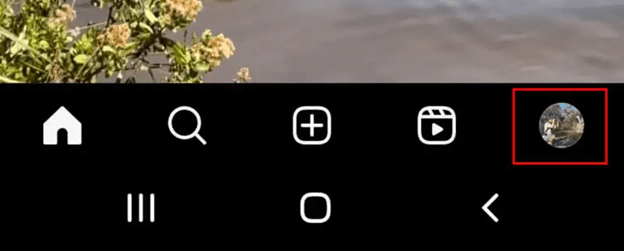
- Ahora, seleccione lastres franjas horizontales de la esquina superior derecha.
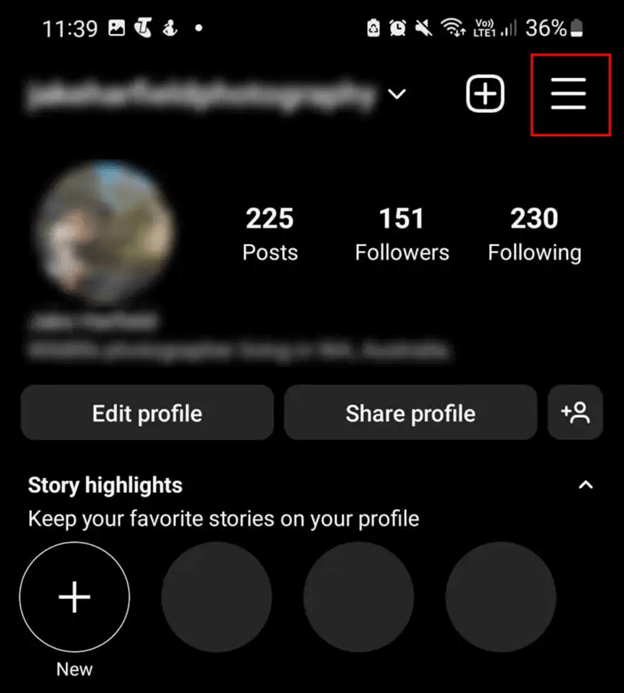
- Ahora, seleccione la opciónConfiguración y Privacidad .
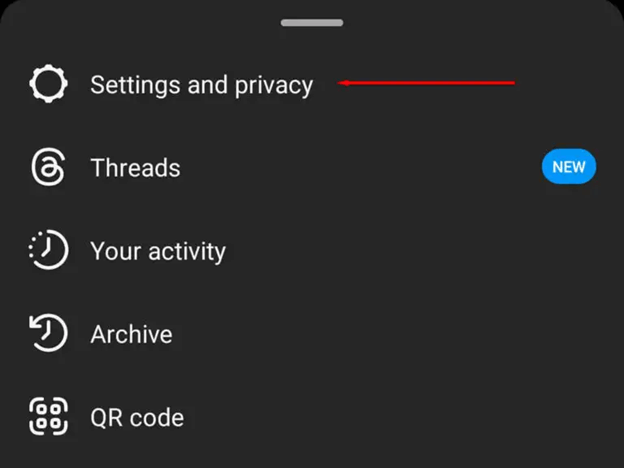
- ElijaMensajes y respuestas a historias.

- Ahora, toque la opciónMostrar estado de actividad.
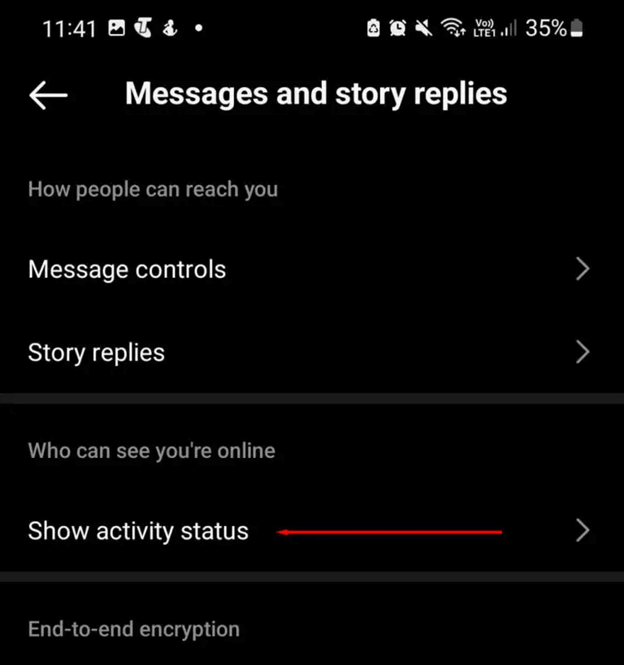
- Por último, active la opciónMostrar estado de actividad .
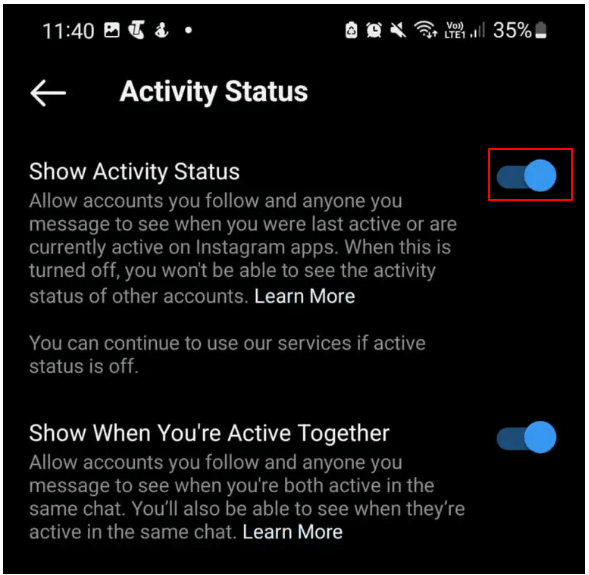
Lea también: ¿Es legítimo “[email protected]” y cómo evitarlo en Instagram?
Solución 2: reinicie la aplicación Instagram
Al reiniciar la aplicación se corrigen errores aleatorios que pueden ser responsables de la desaparición de la función de notas de Instagram. Por lo tanto, puede reiniciar la aplicación para solucionar el problema. Si es usuario de iPhone, deslícese hacia arriba para ver las aplicaciones activas y luego deslícese hacia arriba en Instagram. Los usuarios de Android pueden tocar el botónAplicaciones recientes y luego deslizar el dedo sobre la aplicación de Instagram para cerrarla.
Solución 3: haz una lista de amigos cercanos
La función de notas de Instagram y la lista de amigos cercanos están vinculadas entre sí. Por lo tanto, no tener una lista de amigos cercanos puede ser una razón por la que la función no se muestra. Por lo tanto, puede seguir las instrucciones a continuación para crear la lista.
- Para empezar, inicie la aplicación Instagram .
- En segundo lugar, toque el ícono de perfil.
- Toque el ícono de menú.
- Ahora puedes seleccionar Amigos cercanos.
- Seleccione las personas que desea agregar a su lista de amigos cercanos.
- Por último, puedes tocar Listo.
Solución 4: actualice la aplicación de Instagram
Actualizar la aplicación de Instagram es una solución fácil para muchos problemas, como que el feed de Instagram no se carga correctamente o que Instagram no muestra la función de notas. Por lo tanto, puede actualizar la aplicación visitando la tienda de aplicaciones respectiva en su dispositivo y seleccionando la opción para descargar/actualizar la aplicación.
Solución 5: intente cambiar a una cuenta comercial o profesional
Cambiar a una cuenta profesional de Instagram es otra forma probada de recuperar la función de notas. Aquí se explica cómo probarlo.

- Para empezar, toque el ícono de la foto de perfil .
- En segundo lugar, elige las tres líneas de la esquina superior derecha.
- Ahora, seleccione Configuración de las opciones disponibles.
- Toque la opción Cuenta .
- Desplácese hacia abajo hasta la opción Cambiar cuenta profesional y tóquela.
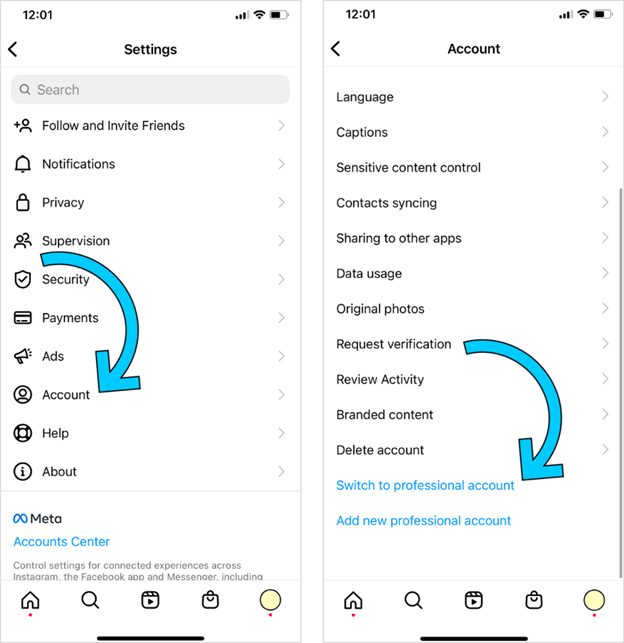
- Por último, puede seguir las instrucciones que aparecen en pantalla para cambiar su cuenta a una cuenta profesional. Puede volver a una cuenta personal repitiendo los pasos anteriores una vez que se resuelva el problema.
Lea también: Cómo arreglar la música de Instagram que no funciona
Solución 6: descargue la aplicación Instagram (para usuarios de iPhone)
Los usuarios de iPhone pueden descargar la aplicación Instagram para solucionar problemas comunes como el que usted está experimentando. Por lo tanto, si es usuario de iPhone, puede seguir los siguientes pasos para descargar y reinstalar la aplicación Instagram.
- En primer lugar, ve ala Configuración de tu teléfono.
- En segundo lugar, toque la configuración General .
- Elija Almacenamiento de iPhone en la configuración general disponible.
- Busque Instagram en el almacenamiento del iPhone y tóquelo.
- Ahora, seleccione la opción Descargar aplicación .
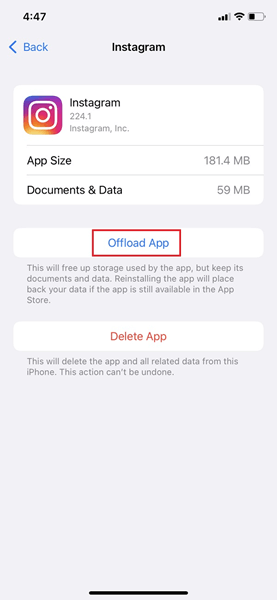
- Por último, elijaReinstalar la aplicación.
Solución 7: desinstale y reinstale Instagram
Si bien los usuarios de iPhone pueden descargar la aplicación para solucionar el problema, los usuarios de Android pueden desinstalarla y reinstalarla. Simplemente busque Instagram en Play Store, desinstale la aplicación e instálela nuevamente desde Store.
Solución 8: borre el caché de Instagram
El caché acumulado puede ser una de las razones por las que Instagram no muestra notas en una cuenta. Por lo tanto, puede seguir los siguientes pasos para eliminar el caché de la aplicación.
Limpiar el caché de Instagram en iOS
- En primer lugar, inicie la configuración de iOS.
- En segundo lugar, elija la configuración General .
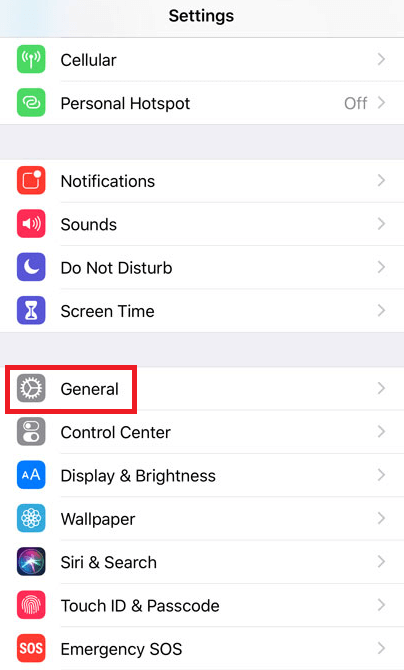
- Ahora, navega hasta elalmacenamiento del iPhone.
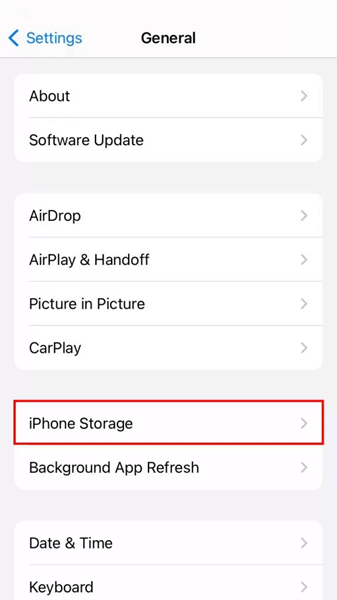
- Desplácese hacia abajo en la lista de aplicaciones y seleccioneInstagram.
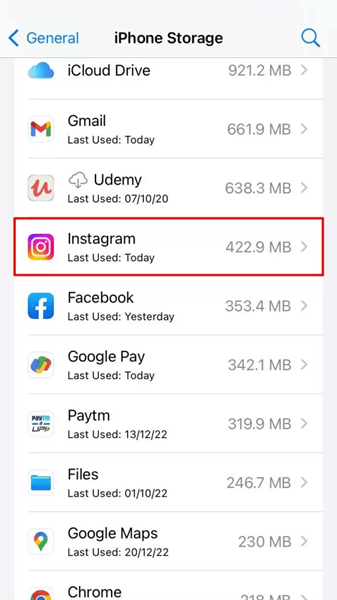
- Seleccione la opciónEliminar aplicación o Descargar aplicación.
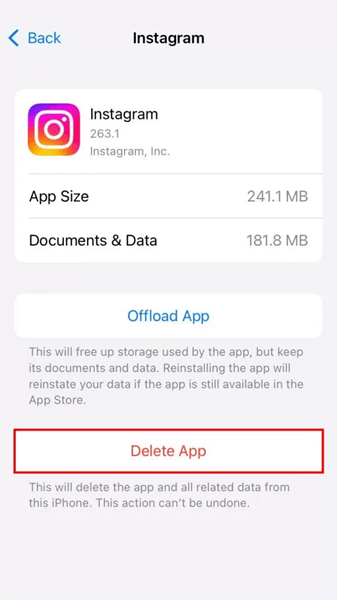
- ToqueEliminar aplicación para confirmar su acción.
- Por último, después de eliminar o descargar la aplicación de la App Store, reinstálela.
Limpiar la caché de Instagram en Android
- En primer lugar, abre la configuración de tu Android.
- En segundo lugar, elija Administrador de aplicaciones o Aplicacionessegún su dispositivo.
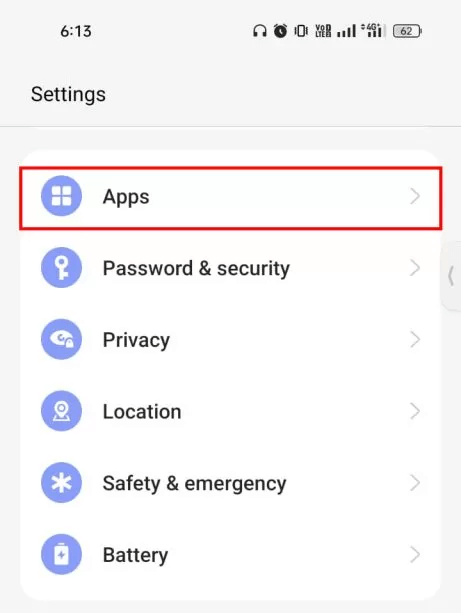
- Busque y toqueInstagram.

- Ahora, elijaAlmacenamiento y caché o Almacenamientoen la pantalla Información de la aplicación.
- Toque la opciónBorrar caché .
- Por último, toque Aceptar para eliminar el caché de Instagram.
Lea también: Corregido limitamos la frecuencia con la que Instagram | Fallo en el límite de Instagram
Solución 9: intente ponerse en contacto con el soporte de Instagram
Si la solución anterior no resuelve su problema, puede optar por comunicarse con el soporte de Instagram para resolverlo. Aquí tienes los pasos para hacerlo.
- Para empezar, inicia Instagram y selecciona tu foto de perfilen la esquina inferior derecha.
- Ahora, elige la opciónMenú (las tres barras horizontales en la esquina superior derecha).
- Toque la opción Configuración .
- Seleccione Ayuda entre las opciones disponibles.
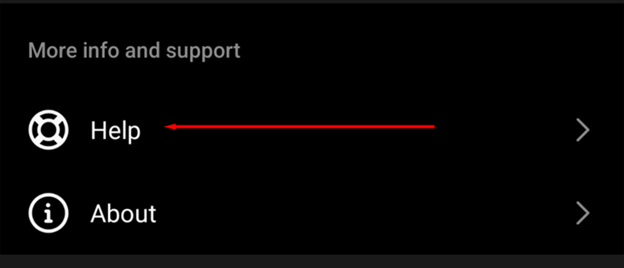
- Ahora puede elegirInformar un problema.
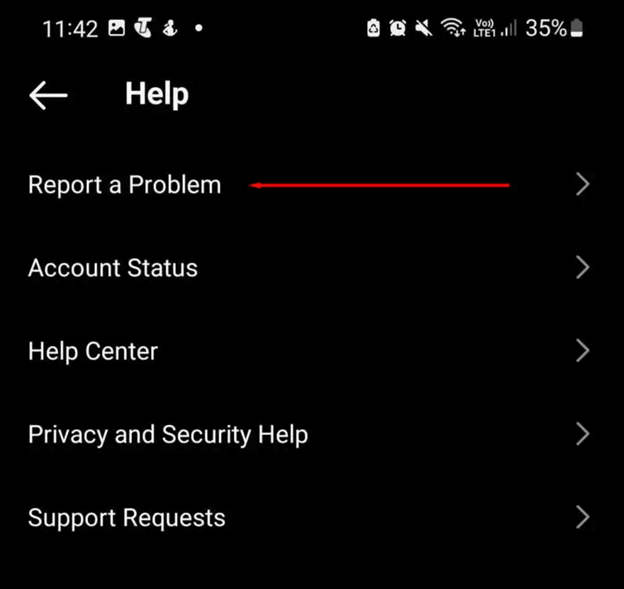
- Por último, proporcione una descripción detallada de su problema, toque Siguiente y envíe el informe.
Las notas de Instagram no se muestran arregladas
Este artículo le presentó las mejores formas posibles de recuperar la función de notas de Instagram si no se muestra. Puede probar las soluciones anteriores de forma secuencial hasta llegar a la solución que solucione el problema. Si tienes dudas o tienes algo que decir sobre este artículo, déjanos un comentario sin dudarlo. Estaremos encantados de saber de usted.
